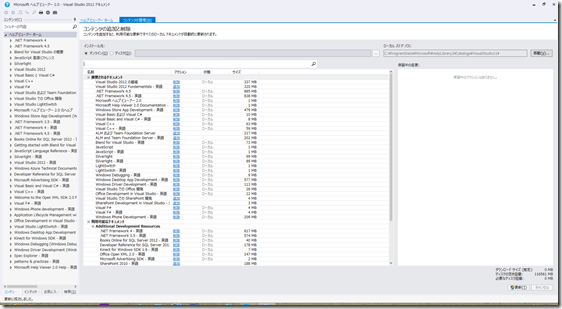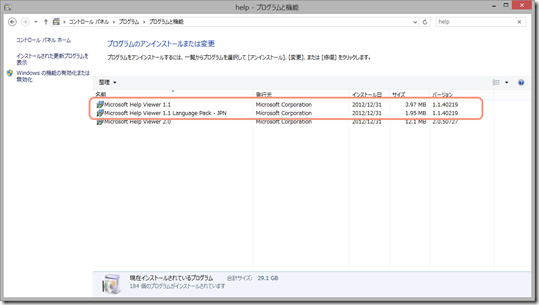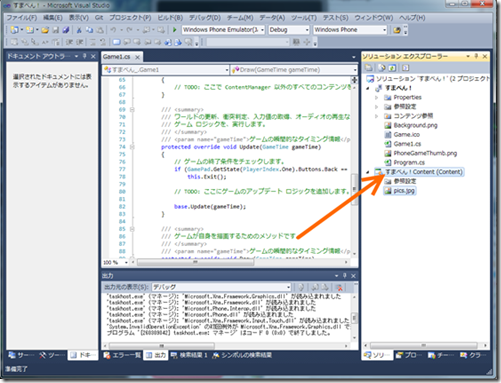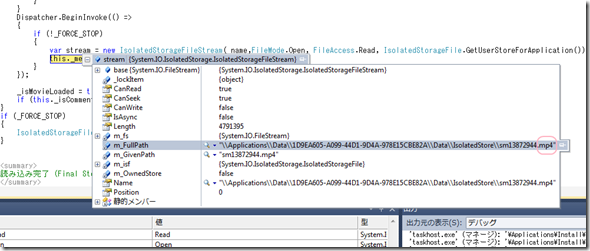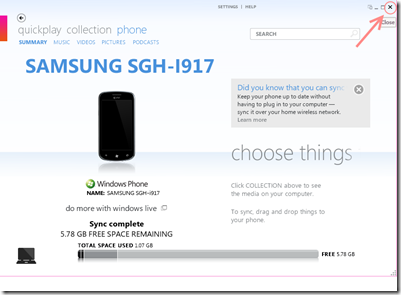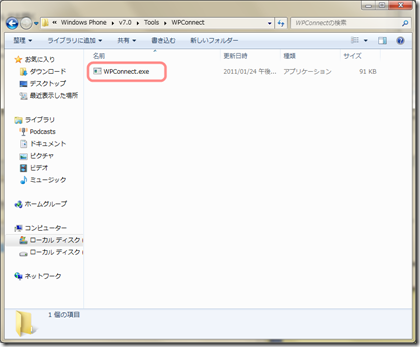新年明けましておめでとうございます。みむらです。
・・あけおめ関連の記事は後で書くとしまして、
大掃除中に見つけたことで一つ。
現在私の環境には、Visual Studio 2010 と 2012 がインストールされており、
それぞれを使い分けています。
ただヘルプに関しては、両方インストールしておいても特に幸せなことはありませんので
ディスクを圧迫する関係から、いつか一つにまとめたいと思っていました。
今回、
Visual Studio 2010 から Visual Studio 2012 のヘルプを参照するようにして、
問題解決(?)しましたので紹介します。
—
環境:
Windows 8 Pro
Visual Studio 2010 Ultimate
Visual Studio 2012 Ultimate
1. Visual Studio 2010 をインストール。
2. Visual Studio 2012 をインストール。
3. Visual Studio 2012 のヘルプビューアにコンテンツをインストールする。
4. Microsoft Help Viewer 1.1 とその Language Pack をアンインストール
消す際には、 Language Pack から消すとよさそうです。
5. ms-xhelp:// を Help Viewer 2.0 で処理するように関連づける。
http://mimumimu.net/software/blogup/vs2010_hv2.zip
ftype や assoc でできないかとやってみたのですがどうもうまくいきませんでしたので、
レジストリファイルを用意しました。
このファイルを展開して結合します。
手順は以上のようになります。
当方の環境で試しましたところ、ソースコード上の命令に対する F1 ヘルプも動作しました。
(挙動がわからない命令にキャレットを合わせて F1 を押す)
複数環境を入れてある方は、このような方法で統合して、
リアル空間だけではなく、バーチャル空間の掃除も済ませてみてはいかがでしょうか。